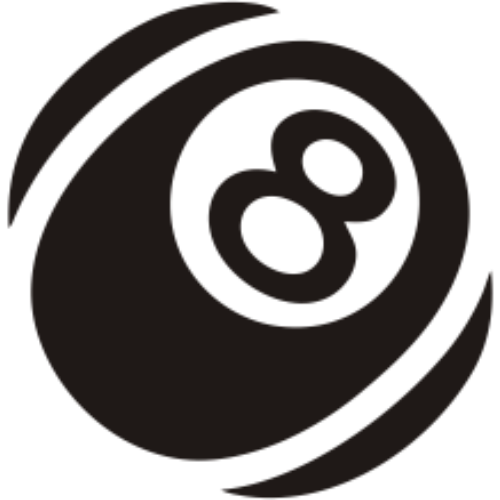CREAR UNA ENTRADA
Para comenzar a crear tu primera publicación en WordPress, debes iniciar sesión en tu Panel de control y navega a Entradas > Añadir una nueva entrada.
Añade un título, no debe tener más de 60 caracteres. Luego presiona el signo “+” para agregar un bloque (puede ser texto, imágenes, entre otros)
Categorías de publicaciones
Haz clic en el módulo Categorías en Entrada en la barra lateral derecha para que la publicación en WordPress se asigne a una categoría. Marca las casillas junto a las categorías a las que deseas agregar esta publicación. Si lo deseas puedes agregar nuevas categorías.
Añade una imagen destacada a tu entrada
Una imagen destacada es la imagen principal que representa una publicación de WordPress, también conocida como miniatura de la publicación . Esta es la imagen que se muestra junto con un enlace compartido de tu publicación; por lo tanto, juega un papel importante en tu SEO.
Para agregar una imagen destacada haz clic en el menú desplegable Imagen destacada en la barra lateral derecha. Haz clic en el botón Establecer la imagen destacada y añade una imagen apropiada de tu biblioteca de medios o sube una nueva.
Publica tu entrada de WordPress
Haz clic en el botón Publicar en la esquina superior derecha.
¡Eso es todo! Tu publicación ya está disponible en tu sitio de WordPress y tus visitantes pueden disfrutarla.
ADMINISTRAR ENTRADAS
Puedes encontrar todas tus entradas en tu panel de WordPress, navega a Entradas > Todas las entrada.

Editar o eliminar una entrada
Desde la sección Todas las entradas puedes editar o eliminar las entradas existentes una por una o incluso eliminarlas de forma masiva. Para editar una publicación, simplemente coloca el cursor sobre ella y aparecerá un menú donde puedes elegir Editar o Edición rápida.

Si deseas eliminar una entrada, simplemente selecciona la opción Enviar a la papelera del mismo menú debajo. Para eliminar entradas de forma masiva, marca todas las casillas junto a las que deseas eliminar y selecciona la opción Mover a la papelera en el menú desplegable Acciones en lote y haz clic en Aplicar.

Ten en cuenta que las entradas eliminadas se almacenan en la papelera de WordPress durante 30 días. Puedes hacer clic en la pestaña Papelera si cambias de opinión en algún momento de ese período de tiempo. Desde allí, puedes Restaurar o Borrar permanentemente.